Autopilot ausschalten
Navigation
Dies funktioniert, wenn das Online-Projekt aus einer Vorlage erstellt wurde und noch im Autopiloten ausgeführt wird.
- Öffnen Sie ein Online-Projekt zur Verwaltung. Das Fenster memoQ-Online-Projekt wird für das ausgewählte Projekt angezeigt.
- Klicken Sie im Tab Online-Projekt des Menübands auf Autopilot ausschalten.
Das Fenster Autopilot ausschalten wird angezeigt.
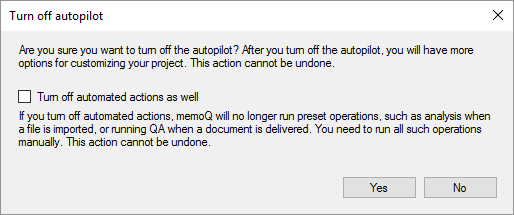
Möglichkeiten
Klicken Sie zum Deaktivieren des Autopiloten einfach auf Ja.
Deaktivieren Sie die automatisierten Aktionen nur, wenn es absolut nötig ist: Wenn Sie nur ein Translation Memory hinzufügen oder einen LiveDocs-Korpus ändern möchten, sollten Sie die automatisierten Aktionen nicht deaktivieren. Deaktivieren Sie das Kontrollkästchen Die automatisierten Aktionen ebenfalls deaktivieren, und klicken Sie dann auf Ja.
Wenn ein Problem mit den automatisierten Aktionen besteht (z. B. die falschen Dateien wurden an die falschen Orte exportiert), aktivieren Sie das Kontrollkästchen Die automatisierten Aktionen ebenfalls deaktivieren.
Abschließende Schritte
So deaktivieren Sie den Autopiloten: Klicken Sie auf Ja. Das Fenster memoQ-Online-Projekt wird wieder mit allen Optionen angezeigt, die ausgeblendet waren, als der Autopilot aktiviert war.
So kehren Sie zum Fenster memoQ-Online-Projekt zurück, ohne den Autopiloten zu deaktivieren: Klicken Sie auf Nein.